อินโฟกราฟิก: 50 เคล็ดลับการตัดต่อวิดีโอที่คุณต้องการเพื่อวิดีโอที่ดีกว่า
เผยแพร่แล้ว: 2018-05-22ส่งตรงจากสตูดิโอ เราได้รวบรวมเคล็ดลับการตัดต่อวิดีโอที่ใช้งานได้จริง 50 ข้อซึ่งจะช่วยปรับปรุงคุณภาพวิดีโอของคุณได้อย่างมาก
ในโพสต์นี้ คุณจะได้เรียนรู้:
- เพื่อลดระยะเวลาของโครงการด้วยเทคนิคการวางแผนล่วงหน้าโดยเฉพาะ
- องค์ประกอบหลักของเสียง
- เคล็ดลับการจัดแสงเพื่อสร้างวิดีโอที่น่าดึงดูดยิ่งขึ้น
- วิธีจัดงบประมาณสำหรับวิดีโอที่ดีกว่า
- และอื่น ๆ!
มาดำน้ำกันเถอะ! 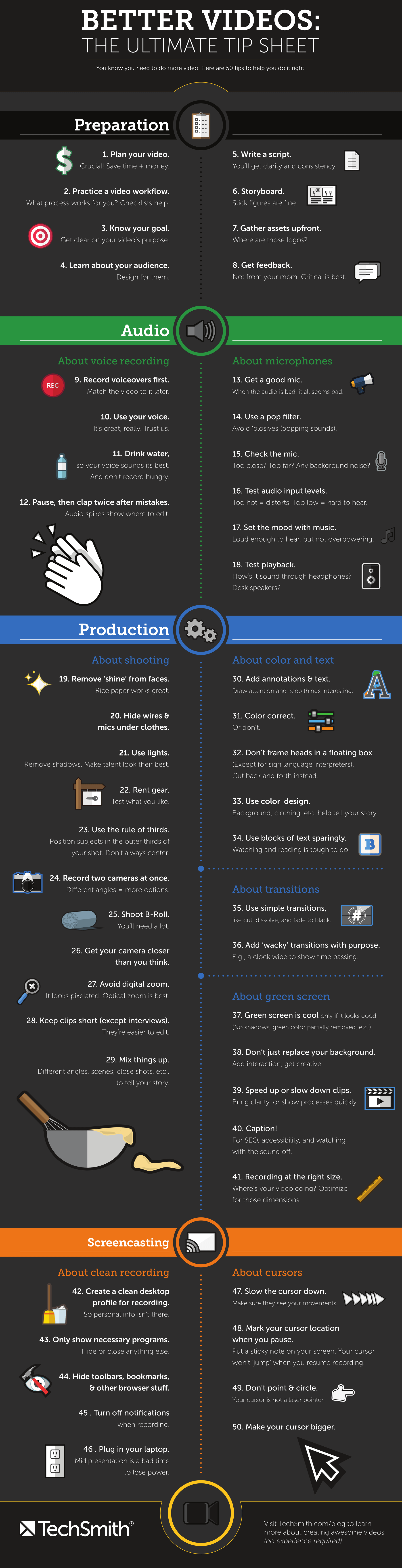
แบ่งปันอินโฟกราฟิกนี้บนเว็บไซต์ของคุณ
อ่านโพสต์ทั้งหมดด้านล่าง:
การตระเตรียม
หากคุณเคยทาสีบ้านมาก่อน คุณจะทราบถึงความสำคัญสูงสุดของงานเตรียมการ มันก็สำคัญเหมือนกัน (ถ้าไม่มากกว่านั้น!) การเตรียมก่อนการผลิตเป็นกระบวนการที่สำคัญในการสร้างวิดีโอที่ดีขึ้น
1. วางแผนวิดีโอของคุณ เราทุกคนทราบดีว่าการวางแผนเป็นสิ่งจำเป็นสำหรับโครงการใดๆ แต่เมื่อพูดถึงวิดีโอ การวางแผนนั้นสามารถจ่ายได้สิบเท่า ใช้เวลาล่วงหน้าเพื่อให้แน่ใจว่าคุณมีสิ่งที่ต้องการ คุณจะประหยัดเวลา เงิน และป้องกันปัญหามากมาย
2. ฝึกเวิร์กโฟลว์วิดีโอ กระบวนการใดที่เหมาะกับคุณ หากสคริปต์ทำงานได้อย่างราบรื่นมากขึ้น ให้สร้างส่วนนั้นในเวิร์กโฟลว์ของคุณ ใช้รายการตรวจสอบเพื่อติดตามสิ่งที่ต้องทำ และช่วยให้คุณอยู่ในแผน หากคุณไม่แน่ใจว่าเวิร์กโฟลว์ของคุณคืออะไร ก็ไม่เป็นไร Google เวิร์กโฟลว์วิดีโอทั่วไปบางส่วน หรือเพียงแค่ทดลองด้วยตัวคุณเอง จนกว่าคุณจะพบสิ่งที่ชอบ
3. รู้เป้าหมายของคุณ จุดประสงค์ของวิดีโอที่คุณจะทำคืออะไร? ไม่ว่าเป้าหมายของคุณคือการเพิ่มการรับรู้ถึงแบรนด์ ให้ความรู้แก่ผู้ชมเกี่ยวกับบริการของคุณ หรือแบ่งปันว่าคุณเป็นใครในฐานะองค์กร เมื่อคุณเข้าใจอย่างชัดเจนถึงส่วนอื่นๆ ของกระบวนการวางแผนจะถูกนำมาใช้ได้ง่ายขึ้น
4. เรียนรู้เกี่ยวกับผู้ชมของคุณ พวกเขาเป็นใคร และกรอบอ้างอิงของพวกเขาคืออะไร? พวกเขาเป็นพนักงานภายใน ลูกค้าภายนอก หรือลูกค้าที่มีศักยภาพ? คุณต้องการได้รับปฏิกิริยาหรืออารมณ์ใดจากพวกเขา พิจารณาแพลตฟอร์มที่คุณจะนำเสนอวิดีโอของคุณ เนื่องจากสามารถสร้างความแตกต่างในการรับชม แบ่งปัน และรับจากผู้ชมของคุณ คุณอาจต้องการสร้างวิดีโอเวอร์ชันอื่นสำหรับ Facebook, YouTube ฯลฯ และปรับข้อความของคุณตามกรอบความคิดของพวกเขาในขณะที่อยู่บนแต่ละแพลตฟอร์ม
5. เขียนสคริปต์ ง่ายๆ เพียงเปิดกล้องแล้วเริ่มหมุน (โดยเฉพาะถ้าคุณบันทึกด้วยสมาร์ทโฟน) คุณจะต้องการสคริปต์ เว้นแต่คุณจะจัดกิจกรรมสดอย่างเคร่งครัด การเขียนลงไปช่วยกระตุ้นจิตใจของคุณให้เจาะจงเกี่ยวกับวิธีที่คุณต้องการจัดโครงสร้างวิดีโอของคุณ ง่ายกว่ามาก (และราคาไม่แพง!) ในการวางแผนบนกระดาษ เมื่อเทียบกับขั้นตอนหลังการผลิต เมื่อคุณลองใช้สคริปต์คร่าวๆ คุณอาจจะแปลกใจกับความชัดเจน ความสม่ำเสมอ และจิตสำนึกที่คุณได้รับจากกระบวนการ
6. ทำสตอรี่บอร์ด ไม่ต้องกังวล ไม่ต้องใช้ทักษะการวาด! ฟิกเกอร์สติ๊กและรูปทรงพื้นฐาน (วงกลม สี่เหลี่ยม) นั้นใช้ได้ปกติ ควบคู่ไปกับสคริปต์ของคุณ สิ่งนี้จะช่วยคุณวางแผนด้านภาพในวิดีโอของคุณ แทนที่จะเดาว่าคุณต้องการช็อตประเภทใดในขณะถ่ายภาพ ให้ร่างสิ่งที่คุณต้องการล่วงหน้า พิจารณาว่าคุณต้องการมุมไหน มุมไหนควรอยู่ใกล้หรือไกล และคนหรือสิ่งของใดควรอยู่ในแต่ละช็อต ขั้นตอนการสร้างภาพล่วงหน้านี้จะช่วยให้คุณประหยัดเวลาในการบันทึกและแก้ไขได้นับไม่ถ้วน และคุณจะมีความสุขมากขึ้นกับผลลัพธ์สุดท้าย 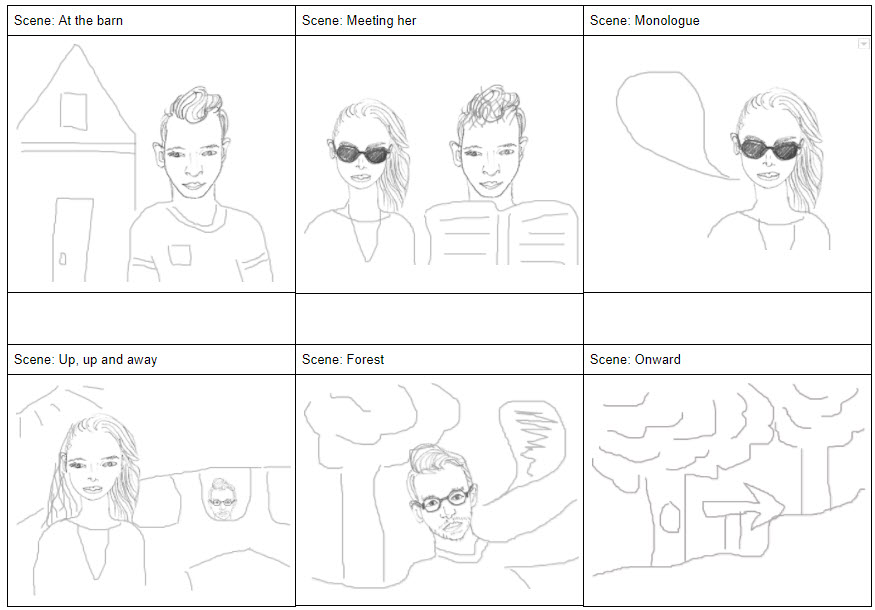
7. รวบรวมทรัพย์สิน ล่วงหน้า โลโก้เหล่านั้นอยู่ที่ไหน มีภาพหรือเพลงที่คุณต้องการอย่างแน่นอนหรือไม่? กระบวนการแก้ไขของคุณจะง่ายขึ้นมากหากคุณรวบรวมเนื้อหาตอนนี้ แทนที่จะต้องเร่งรีบเพื่อค้นหาในระหว่างขั้นตอนหลังการผลิต
8. รับคำติชม เกี่ยวกับสคริปต์และกระดานเรื่องราวของคุณ ไม่ใช่จากแม่ของคุณเช่นกัน คุณต้องการความคิดเห็นเชิงสร้างสรรค์และเชิงวิจารณ์ซึ่งจะช่วยระบุช่องว่างในโครงเรื่อง/สคริปต์ของคุณหรือตัวแสดงอื่นๆ ที่คุณควรแก้ไขตั้งแต่เนิ่นๆ นี่เป็นเวลาที่ดีในการตรวจสอบให้แน่ใจว่าคุณยังคงรักษาแบรนด์ โดยใช้วลีหรือสโลแกนหลักของบริษัท และหลีกเลี่ยงสิ่งที่ลูกค้าหรือผู้ดูของคุณไม่ต้องการเห็นในวิดีโอ
เครื่องเสียง
วิดีโออาจฆ่านักวิทยุสมัครเล่น แต่เชื่อหรือไม่ว่าเสียงคือ 50% ของมูลค่าวิดีโอของคุณ ไม่ว่าคุณจะใช้การบรรยาย เพลง หรือบทสนทนา นี่คือแง่มุมที่สำคัญที่สุดด้านการผลิตวิดีโอของวิดีโอที่ดีกว่า ผู้ชมจะปิดเสียงที่ไม่ดีมากกว่าสิ่งอื่นใด ดังนั้นอย่าปล่อยทิ้งไป ใช้เวลาในการรับเสียงที่มีคุณภาพ
เกี่ยวกับการบันทึกเสียง
9. สำหรับวิดีโอที่ไม่มีคน ให้ บันทึกเสียงพากย์ก่อน จากนั้น จับคู่ภาพกับจังหวะของเสียง วิธีนี้ใช้ได้ผลดีกับ screencast, การนำเสนอ PowerPoint, การสาธิตผลิตภัณฑ์ และการฝึกอบรมหลายประเภท
ทำไมมันง่ายกว่านี้ เนื่องจากไฟล์เสียงมีความยืดหยุ่นน้อยกว่าภาพ คุณสามารถใส่ b-roll เพื่อขยายส่วนหรือลบคลิปเพื่อเชื่อมข้อมูล อย่างไรก็ตาม การเปลี่ยนคำบรรยายหรือจังหวะเวลาของบทสนทนานั้นยากกว่ามาก การตระหนักว่าคุณจำเป็นต้องขยายเสียงให้ยาวขึ้นในช่วงกลางประโยคของใครบางคน หรือทำให้คำพูดของพวกเขาสั้นลงนั้นเป็นเรื่องยาก ใช้เวลานาน และควรหลีกเลี่ยงได้ดีที่สุด
10. ใช้เสียงของคุณเอง ในการพากย์เสียง เรารู้ว่าคุณคิดว่ามันฟังดูแย่ แต่สำหรับคนอื่น เสียงของคุณในวิดีโอนั้นฟังดูเหมือนกับคุณต่อหน้า เสียงของคุณฟังดูดี (อาจจะดีด้วยซ้ำ!) ที่สำคัญที่สุด มันฟังดูเป็นเอกลักษณ์ของคุณ การใช้เสียงของคุณไม่เพียงช่วยประหยัดค่าใช้จ่ายด้านความสามารถเท่านั้น แต่ยังทำหน้าที่เป็นจุดอำนาจที่เป็นที่รู้จักอีกด้วย หากคุณต้องการเป็นที่รู้จักในฐานะผู้เชี่ยวชาญในสาขาของคุณ เสียงที่แท้จริงของคุณคือวิธีที่สำคัญในการสร้างผลงานส่วนตัวของคุณ 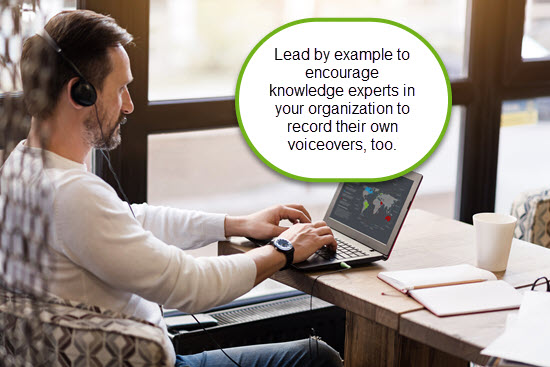
11. ไม่กี่ชั่วโมงก่อนอัดเสียง ให้ วางกาแฟลง (ห้ามเคี้ยวนมด้วย)! ข้ามคาเฟอีนและผลิตภัณฑ์นมไปเพียงแค่น้ำเปล่า วิธีนี้จะช่วยคลายคอร์ดเสียงของคุณเพื่อให้เสียงของคุณออกมาดีที่สุด ดื่มน้ำให้เพียงพอระหว่างการบันทึก เพื่อคุณภาพเสียงที่สม่ำเสมอ และโปรดอย่าบันทึกความหิว ข้ามโดนัท – เลือกใช้อาหารเพื่อสุขภาพเพื่อที่คุณจะได้ไม่มีความผิดพลาดของน้ำตาลครึ่งทางของการบันทึก
12. หากคุณทำผิดพลาดในการบันทึก ให้หยุดชั่วคราว แล้วปรบมือสองครั้ง การปรบมือสองครั้งทำให้เกิดภาพแหลมขึ้นในไทม์ไลน์การแก้ไข สิ่งเหล่านี้เป็นสัญญาณที่ดีว่าข้อผิดพลาดนั้นอยู่ที่ใด คุณจึงสามารถย้อนกลับและแก้ไขในภายหลังได้อย่างง่ายดาย 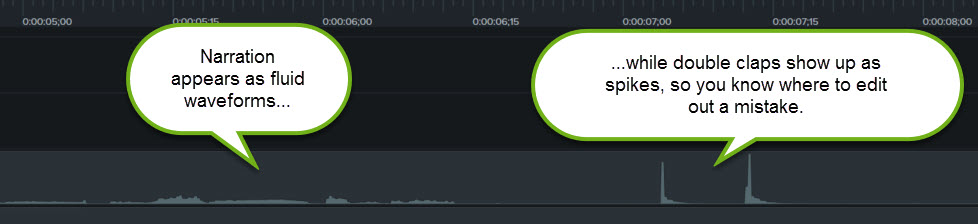
เกี่ยวกับไมโครโฟน
13. ลงทุนในไมโครโฟนที่ดี ไมโครโฟน USB ดีกว่าไมโครโฟนในตัวมาก และมีราคาไม่แพง ไมค์ปืนลูกซองทำงานได้ดีเมื่อคุณอยู่นิ่งๆ อย่าขยับศีรษะ มิฉะนั้น คุณจะสูญเสียเสียง (จำ Lina Lamont ในเรื่อง Singing in the Rain ได้หรือไม่) เพราะพวกเขาเลือกพื้นที่ที่โฟกัสแคบมาก ไม่ใช่อะไรจากด้านข้าง สิ่งเหล่านี้ทำงานได้ดีกับไมค์บูม ไมโครโฟนของชุดหูฟังเป็นตัวเลือกที่ดีและฝาครอบไร้สายก็ใช้งานได้ดีเช่นกัน
สิ่งที่คุณได้รับ ตรวจสอบให้แน่ใจว่าไมโครโฟนของคุณช่วยให้คุณยืนขึ้นได้ในขณะบันทึก ไมโครโฟนที่ถือหรือใช้งานได้ง่ายพร้อมขาตั้งไมโครโฟนช่วยให้คุณยืนได้สูง สูดอากาศให้เต็มปอด ถ่ายทอดเสียงของคุณ และรับคุณภาพเสียงที่เปิดกว้างและเต็มเปี่ยม
14. ใช้ตัวกรองป๊อปอั พบนไมโครโฟนของคุณ หรือที่เรียกว่า "ตัวกรองการคาย" โล่เล็กๆ นี้ทำให้เสียงทุ้มนุ่มขึ้น หรือเสียงกระหึ่ม (เช่น พยัญชนะ T, D และ P) ที่เกิดขึ้นขณะพูดหรือร้องเพลง ซึ่งอาจทำให้เสียงที่บันทึกของคุณคมชัดจนน่ารำคาญ 
15. ตรวจสอบไมโครโฟนของคุณ (แล้วตรวจสอบอีกครั้ง) เป็นอีกสิ่งหนึ่งที่คุณสามารถทำได้ล่วงหน้าเพื่อให้แน่ใจว่าคุณได้รับคุณภาพเสียงที่สำคัญตลอดกาล วางตำแหน่งของคุณให้ถูกต้อง ใกล้เกินไปเสียงไมโครโฟนจะผิดเพี้ยน ไกลเกินไปฟังดูกลวงและห่างไกล ระยะห่างระหว่างนิ้วโป้งและนิ้วระหว่างคุณกับไมโครโฟนมักจะดี แต่ให้ทดสอบเพื่อให้แน่ใจว่า
ฟังเสียงพื้นหลังที่อาจรบกวน ไฟฟลูออเรสเซนต์ หน่วย HVAC และอุปกรณ์อิเล็กทรอนิกส์อื่นๆ เป็นผู้กระทำผิดตามปกติ คุณไม่สามารถกำจัดเสียงพื้นหลังทั้งหมดได้ แต่พยายามทำให้ดีที่สุด (อย่างน้อยก็อย่าบันทึกใกล้ท่าเทียบเรือหรือใต้เส้นทางการบิน) เป็นที่ทราบกันดีว่าบางคนหนีไปห้องสมุด ตู้เสื้อผ้า หรือใต้ผ้าห่ม ไม่ว่าจะหาที่เงียบๆ ที่ไหนก็ยังดีกว่าพยายามแก้ไขเสียงรบกวนในภายหลัง
16. ขณะบันทึก ให้ ทดสอบระดับอินพุตเสียง และปรับในคุณสมบัติของระบบ ตรวจสอบให้แน่ใจว่าเสียงของคุณไม่ 'สูงสุด' ซึ่งจะตัดส่วนบนของเสียงและรูปคลื่นของคุณ สิ่งนี้ทำให้สิ่งต่างๆ ฟังดู “ร้อน” หรือบิดเบี้ยวและอ่านไม่ออก และมันก็ยากที่จะแก้ไขหลังจากความจริง หากระดับเสียงต่ำเกินไป แสดงว่าเสียงนั้นยากต่อการได้ยิน แก้ไขเสียก่อนจะบันทึกได้ไกลเกินไป และคุณจะขอบคุณตัวเองในภายหลัง
17. ตั้งอารมณ์ด้วยดนตรี แต่ลดเสียงลง . การจัดวางดนตรีที่ดีจะกลมกลืนไปกับเรื่องราว เว้นแต่จะเน้นเพียงส่วนเดียว คุณต้องการให้มันดังพอที่จะได้ยินแต่ไม่เอาชนะ เมื่อมีข้อสงสัยให้ข้ามไป ไม่จำเป็นเลยในวิดีโอฝึกอบรมส่วนใหญ่ เช่น (ยกเว้นในอินโทร/เอาท์โทร)
18. เมื่อเสร็จแล้ว ให้ ทดสอบการเล่น ควรให้เสียงที่สอดคล้องกันในอุปกรณ์หลายเครื่อง ฟังดู "ร้อน" ผ่านหูฟังของคุณหรือไม่? เสียงบนลำโพงเดสก์ท็อปเป็นอย่างไร รู้จักผู้ชมของคุณและวิธีที่พวกเขามักจะฟัง และปรับให้เหมาะสมสำหรับประสบการณ์นั้น
การผลิต
สิ่งที่คุณทำในขั้นตอนนี้เป็นสิ่งที่ยากที่สุดในการสร้างใหม่ ต่อไปนี้คือวิธีทำให้เวลาของคุณไม่ต้องถ่ายซ้ำเพื่อวิดีโอที่ดีขึ้น
เกี่ยวกับการถ่ายภาพ
19. ลบ 'ความเงางาม' ออกจากใบหน้า กระดาษข้าวทำงานได้ดี แต้มหน้าผาก แก้ม และจุดใดๆ บนใบหน้าที่คุณสังเกตเห็นเป็นการสะท้อนแสง คุณจะทำให้ผู้มีความสามารถดูดีที่สุดและจะมีเวลาจัดแสงที่ใช้งานได้ง่ายขึ้น
20. รับแสงที่ดี (ไม่อนุญาตให้ใช้หลอดฟลูออเรสเซนต์แบบเก่า!) มันจะลบเงาและดึงเอาสิ่งที่ดีที่สุดในความสามารถของคุณออกมา แสงสามจุดที่นุ่มนวลมักจะเป็นที่ประจบสอพลอมากที่สุด หลอดคอมแพคฟลูออเรสเซนต์ (CFLs) ก็ใช้ได้เช่นกัน การจัดแสงเป็นหนึ่งในสิ่งมหัศจรรย์ที่สามารถเปลี่ยนอารมณ์หรือความรู้สึกของภาพได้อย่างสิ้นเชิง กำหนดโทนสีด้วยแสงที่บอกเล่าเรื่องราว
21. ซ่อนสายไมโครโฟน ไว้ใต้เสื้อผ้า มันดูขัดเกลาและไม่เกะกะมากขึ้น สิ่งนี้ใช้กับสายไฟด้วย กำจัดพวกมันออกจากช็อตของคุณทุกเมื่อที่ทำได้
22. ไม่มีงบประมาณมาก? เช่าเกียร์. คุณจะสามารถทดสอบสิ่งต่าง ๆ และตัดสินใจว่าคุณต้องการอะไร ใช้กล้อง ยี่ห้อ จิ๊บ เลนส์ และอุปกรณ์อื่นๆ เพื่อค้นหาว่าคุณต้องการลงทุนจริงในภายหลังหรือไม่ การเช่าก็ยอดเยี่ยมเช่นกัน หากคุณต้องการอุปกรณ์พิเศษสำหรับการถ่ายภาพเพียงครั้งเดียว โดยไม่มีป้ายราคาสูง คำเตือนหนึ่งคำ – เช่าเฉพาะสิ่งที่คุณยินดีจะเรียนรู้ที่จะใช้อย่างเหมาะสมเท่านั้น 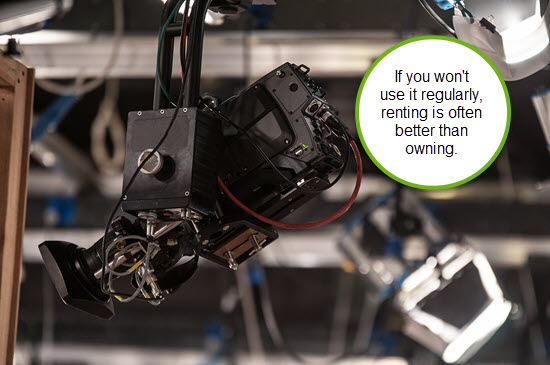
23. จำ กฎสามส่วน . ลองนึกภาพตารางแนวตั้งสามส่วนบนเฟรมของคุณ และจัดตำแหน่งวัตถุในสามส่วนด้านนอกของภาพ อย่าวางไว้ตรงกลางเสมอ การวางตัวแบบของคุณในสามส่วนด้านนอกจะดูน่าดึงดูดยิ่งขึ้น หรืออย่างน้อยก็ควรมีตำแหน่งที่หลากหลายในวิดีโอของคุณ


24. หากคุณมีกล้องมากกว่าหนึ่งตัว ให้ บันทึกกล้องสองตัวพร้อม กัน ซึ่งจะทำให้คุณสามารถมิกซ์แอนด์แมทช์ช็อตจากมุมต่างๆ ได้ คุณจะมีตัวเลือกเพิ่มเติมในการแก้ไข เพิ่มความน่าสนใจให้กับภาพ และให้ความรู้สึกเป็นธรรมชาติมากกว่าแค่มุมมองเดียว คุณไม่จำเป็นต้องมี DSLR สองตัวในการทำเช่นนี้ ใช้กล้องที่ "ดี" สำหรับมุมแรก และใช้สมาร์ทโฟนของคุณในมุมที่สอง
25. ยิง b-roll เยอะ ๆ มองข้ามสิ่งนี้ได้ง่าย แต่ฟุตเทจเพิ่มเติมนี้ช่วยบอกเล่าเรื่องราวของคุณได้เป็นอย่างดี ถ่ายภาพที่ช่วยกำหนดฉาก แสดงสภาพแวดล้อมหรือวัฒนธรรม และแสดงองค์ประกอบสนับสนุนที่อธิบายเพิ่มเติมเกี่ยวกับ a-roll ของคุณ (ฟุตเทจหลัก) หรือแม้แต่ทำไทม์แลปส์ คุณจะต้องการ b-roll มากกว่าที่คุณคิด ดังนั้นจงสร้างสรรค์ คุณมักจะบันทึกส่วนนี้บางส่วนไว้ล่วงหน้าก่อนถ่ายฟุตเทจ a-roll หลักได้
26 และ 27. นำกล้องของคุณเข้ามาใกล้กว่าที่คุณคิด มุ่งความสนใจไปที่ใบหน้าของพรสวรรค์ของคุณเพื่อการสัมภาษณ์ที่น่าสนใจยิ่งขึ้น หรือย้ายเข้าไปอยู่ในองค์ประกอบอื่นๆ ของภาพถ่ายของคุณ ในตอนแรกอาจรู้สึกไม่สบายใจในตอนแรก แต่ในท้ายที่สุด คุณจะดีใจที่มีภาพหลากหลายให้เลือกเพื่อจับภาพวัตถุของคุณอย่างแท้จริง หลีกเลี่ยงการซูมแบบดิจิทัล แม้ว่าจะดูเหมือนเป็นพิกเซลก็ตาม และคุณจะไม่พึงพอใจกับผลลัพธ์ที่ได้ เพียงเข้าใกล้ร่างกาย หรือใช้การซูมด้วยเลนส์ (ปรับเลนส์ของคุณ) 
28 และ 29. ทำคลิปให้สั้น จัดการและแก้ไขได้ง่ายขึ้น ข้อยกเว้นคือการสัมภาษณ์ คุณไม่มีทางรู้หรอกว่าเมื่อไรที่ผู้ให้สัมภาษณ์ของคุณจะพูดเรื่องตลกที่น่าอัศจรรย์นั้น ดังนั้นให้เปิดกล้องไว้ การเคลื่อนไหวเป็นสิ่งสำคัญในวิดีโอ ดังนั้นจง ผสมผสาน ถ่ายจากมุม ฉาก ช็อตระยะใกล้ ช็อตไกล และ b-roll ที่หลากหลายเพื่อบอกเล่าเรื่องราวของคุณ
เกี่ยวกับสีและข้อความ
30. เพิ่มคำอธิบายประกอบและข้อความ บนหน้าจอ คุณสามารถทำเช่นนี้เพื่อดึงความสนใจไปยังสิ่งที่ใครบางคนกำลังพูดในวิดีโอ เพื่อปรับปรุงสิ่งที่กำลังถ่ายทอด หรือเพื่อเพิ่มข้อมูลใหม่ทั้งหมด แต่ระวังอย่าใส่ข้อความทับเสียงที่ไม่เกี่ยวข้อง ผู้ดูสามารถประมวลผลสตรีมข้อมูลจำนวนมากได้ในคราวเดียว การพยายามอ่านข้อความและฟังคำพูดไปพร้อม ๆ กันอาจนำไปสู่ความรู้ความเข้าใจที่มากเกินไป ซึ่งเบี่ยงเบนความสนใจจากโครงเรื่องของคุณ
31. บางครั้งสิ่งที่คุณมองผ่านเลนส์อาจดูไม่เหมือนเดิมเมื่ออยู่บนแผ่นฟิล์ม สีจะถูกต้อง ระหว่างการแก้ไข หากจำเป็น โดยปกติ คุณต้องการทำให้ฟุตเทจดูเป็นธรรมชาติมากที่สุด สมดุลแสงขาวสามารถช่วยชดเชยแสงสีเหลืองขณะบันทึกได้ เป็นต้น บางครั้งการเพิ่มประสิทธิภาพสีสามารถช่วยบอกเล่าเรื่องราวของคุณได้ (ขาวดำสำหรับฉากในอดีต หรือโทนสีเขียวสำหรับไซไฟ)
32. เมื่อแสดงงานนำเสนอ PowerPoint กับผู้พูด อย่าใส่กรอบลงในกล่องลอย (การแสดงภาพซ้อนภาพ) ให้ตัดไปมาระหว่างสไลด์การนำเสนอและผู้พูดแทน คุณจะแสดงให้ผู้เชี่ยวชาญของคุณดูดีขึ้นมาก จับภาพการแสดงออกทางสีหน้า ท่าทาง และมอบประสบการณ์ที่แท้จริงยิ่งขึ้น 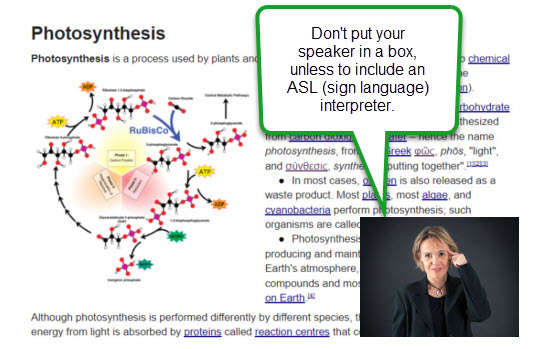
33. ใช้สีและการออกแบบ เป็นเพดานภายในวิดีโอของคุณ เล่นกับสีพื้นหลัง เสื้อผ้า แบบอักษร และอุปกรณ์ต่างๆ เพื่อช่วยสื่อถึงแบรนด์ของคุณ เน้นประเด็นของคุณ และบอกเล่าเรื่องราวของคุณ
34. คำบรรยายใช้ได้ แต่ ใช้บล็อกข้อความเท่าที่จำเป็น การดูและการอ่านเป็นเรื่องยากที่จะทำ อย่างไรก็ตาม ข้อความที่ทำได้ดีสามารถรักษาสิ่งที่น่าสนใจและเน้นประเด็นของคุณ เพื่อการเก็บรักษาข้อความของคุณได้ดียิ่งขึ้น
เกี่ยวกับการเปลี่ยนภาพ
35 และ 36 เลือกทรานซิชันแบบธรรมดา เช่น ตัด ละลาย และจางเป็นสีดำ ทรานสิชั่นอื่นๆ ส่วนใหญ่มักจะจบลงด้วยการดูไม่มีรสนิยมที่ดี เช็ดดาว? ได้โปรด ไม่ หากคุณใช้ทรานซิชันที่ 'แปลกประหลาด' ตรวจสอบให้แน่ใจว่าทรานสิชั่นมีจุดประสงค์ทางภาพที่ชัดเจน ซึ่งสนับสนุนโครงเรื่องของวิดีโอของคุณ ตัวอย่างเช่น คุณสามารถใช้การเช็ดนาฬิกาเพื่อแสดงเวลาที่ผ่านไป
เกี่ยวกับหน้าจอสีเขียว
37. หน้าจอสีเขียวจะเจ๋งก็ต่อเมื่อดูดีเท่านั้น มันต้องการแสงที่เหมาะสมบนหน้าจอ บนพรสวรรค์ และมันง่ายที่จะทำให้ยุ่งเหยิง (เงาอันธพาล, สีเขียวถูกลบบางส่วน, 'เอฟเฟกต์หัวลอย' ฯลฯ) มันอาจจะสนุกมาก แต่ให้แน่ใจว่าคุณไม่ได้ทำมันเพียงเพราะคุณทำได้ เช่นเดียวกับส่วนอื่นๆ ของวิดีโอ คุณต้องใช้เทคนิคนี้โดยมีจุดประสงค์ที่ชัดเจน ซึ่งจะต้องสนับสนุนเป้าหมายของวิดีโอและช่วยชี้ประเด็นของคุณ 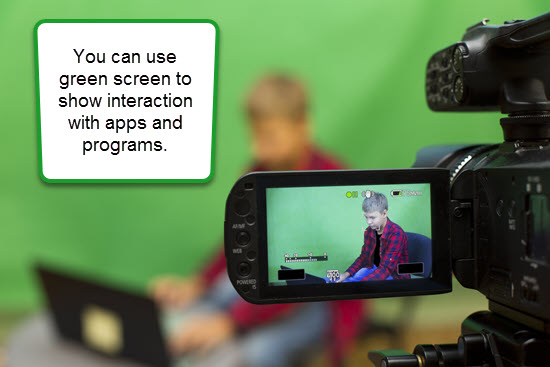
38. อย่าเพิ่งเปลี่ยนพื้นหลังของคุณ ค้นหาวิธีที่สร้างสรรค์ในการใช้หน้าจอสีเขียว เพิ่มการโต้ตอบ (ชี้หรือ "บีบนิ้ว" เพื่อสร้างภาพลวงของการใช้แอปที่มีขนาดใหญ่กว่าชีวิต) ทำเงาสีย้อนกลับ หรือวิธีอื่นๆ ในการมีส่วนร่วมกับพื้นหลัง
39. เร่งความเร็วหรือลดความเร็วของคลิป ใช้เทคนิคนี้เพื่อทำให้เวลาเกินจริงหรือทำให้เกิดความชัดเจน หรือเพื่อแสดงกระบวนการที่ยาวนานอย่างรวดเร็ว หรือเพื่อจัดฉาก ใช้อย่างชาญฉลาด สิ่งเหล่านี้สามารถเปลี่ยนไดนามิกของวิดีโอของคุณได้อย่างมาก
40. คำบรรยายวิดีโอของคุณ! สิ่งเหล่านี้มีความสำคัญอย่างยิ่งต่อการเพิ่มประสิทธิภาพกลไกค้นหา (SEO) เนื่องจากเครื่องมือค้นหาเช่น Google สามารถอ่านได้เฉพาะข้อความที่ค้นหาได้ซึ่งเชื่อมโยงกับวิดีโอ (ชื่อ คำอธิบาย แท็ก และคำอธิบายภาพ) คำบรรยายช่วยให้วิดีโอของคุณถูกค้นพบ และที่สำคัญที่สุดคือช่วยให้พวกเขาปรับปรุงการช่วยสำหรับการเข้าถึง เพื่อให้ผู้คนทุกความสามารถในการได้ยินสามารถเข้าถึงวิดีโอของคุณได้ อย่าลืมว่าหลายคนชอบดูวิดีโอแบบปิดเสียง คำบรรยายช่วยให้พวกเขาเข้าถึงบทสนทนาหรือคำบรรยาย เพื่อให้พวกเขาได้รับประโยชน์สูงสุดจากวิดีโอในแบบที่คุณตั้งใจไว้
41. บันทึกในขนาดที่เหมาะสม วิดีโอของคุณจะโฮสต์ที่ไหน จะขนาดไหนเมื่อดู? ตรวจสอบมิติข้อมูลเหล่านี้ล่วงหน้า และปรับให้เหมาะสมสำหรับขนาดนั้น ตรวจสอบให้แน่ใจว่าขนาดการบันทึกของคุณเป็นสัดส่วนกับผลลัพธ์ของคุณโดยเฉพาะ หากวิดีโอสุดท้ายของคุณจะดูได้ที่ 1280×720 ให้บันทึกที่ขนาดนั้นหรือใหญ่กว่านั้นตามสัดส่วน
Screencasting
การบันทึกสิ่งที่อยู่บนหน้าจอของคุณ (รวมถึงสมาร์ทโฟน) เป็นวิธีที่ยอดเยี่ยมในการทำบทแนะนำ วิดีโอแสดงวิธีการ และแสดงขั้นตอนการทำงาน การสร้างบทแนะนำเกี่ยวกับผลิตภัณฑ์หรือบริการของบริษัทของคุณจะสร้างการรับรู้ถึงแบรนด์และสร้างความไว้วางใจให้กับลูกค้า
เกี่ยวกับการบันทึกที่สะอาด
42. สร้างโปรไฟล์เดสก์ท็อปที่ 'สะอาด' สำหรับการบันทึก
การใช้โปรไฟล์ประจำวันของคุณหมายความว่าคุณต้องล้างไอคอนเดสก์ท็อป ภาพพื้นหลังที่ทำให้เสียสมาธิ ปิดหน้าต่างเบราว์เซอร์ที่ค้างอยู่ทั้งหมด...จากนั้นคุณต้องทำให้ทุกอย่างกลับสู่ 'ปกติ' อีกครั้งเมื่อดำเนินการเสร็จ ให้สร้างโปรไฟล์เดสก์ท็อปใหม่ที่ใช้สำหรับบันทึกเท่านั้น เพื่อไม่ให้มีข้อมูลส่วนบุคคลอยู่ที่นั่น คุณจะประหยัดเวลาและทำให้ชีวิตของคุณง่ายขึ้นอีกเล็กน้อย โดยเฉพาะอย่างยิ่งสำหรับการบันทึกเฉพาะกิจ
43 และ 44. หากคุณกำลังใช้โปรไฟล์ของคุณเอง ตรวจสอบให้แน่ใจว่าได้ แสดงเฉพาะโปรแกรมที่จำเป็นสำหรับการบันทึก เท่านั้น ซ่อนหรือปิดอย่างอื่นบนเดสก์ท็อปหรือท่าเรือของคุณ สิ่งอื่นจะเบี่ยงเบนความสนใจจากข้อความของคุณ สิ่งนี้ใช้ได้กับทุกอย่างที่แสดงในหน้าต่างบันทึกของคุณ ซ่อนแถบเครื่องมือ บุ๊กมาร์ก แถบ URL และ 'เนื้อหา' ของเบราว์เซอร์อื่นๆ ที่ทำให้หน้าจอของคุณยุ่งเหยิง ย่อหรือปิดสิ่งที่คุณไม่ต้องการ (คุณสามารถกู้คืนไปยังเดสก์ท็อปได้ในภายหลัง)
45. ปิดการแจ้งเตือนก่อนบันทึก อีเมล, Twitter, Facebook และแอปอื่นๆ ทั้งหมดสามารถทำลายการบันทึกที่ยอดเยี่ยมได้ เมื่อมีป๊อปอัปการแจ้งเตือนบนหน้าจอของคุณตรงกลางจุดสำคัญ ปิดการใช้งานก่อนที่จะบันทึก (คุณสามารถเปิดใช้งานได้อีกครั้งในภายหลัง…หรือไม่)
46. อีกสิ่งหนึ่งที่เราแนะนำคือ เสียบปลั๊กแล็ปท็อปของคุณ การนำเสนอตอนกลางเป็นช่วงเวลาที่ไม่ดีที่จะสูญเสียพลัง ไม่ใช่แค่เพราะมันขัดจังหวะความคิดของคุณ แต่คุณยังสามารถสูญเสียส่วนหนึ่ง (หรือทั้งหมด) ของวิดีโอที่คุณบันทึกไว้ได้ แม้ว่าคุณจะคิดว่าคุณมีน้ำผลไม้เพียงพอแล้วก็ตาม ให้เสียบปลั๊กตั้งแต่เริ่มต้นเพื่อให้แน่ใจ
เกี่ยวกับเคอร์เซอร์
47. หากคุณกำลัง บันทึกเคอร์เซอร์ของคุณ คุณต้องการให้ผู้ชมช่วยอะไรและทำให้เคอร์เซอร์ช้าลง ในการตั้งค่าระบบของคุณ มันอาจจะดูช้าเกินไปในตอนแรก แต่คุณจะได้การเคลื่อนไหวที่ราบรื่นและตั้งใจซึ่งผู้ดูของคุณสามารถติดตามได้ การคลิกไปรอบๆ เร็วเกินไปเป็นวิธีที่แน่นอนในการทำให้ดวงตาของผู้ดูเหม่อลอยและ "สูญเสียมันไป" ในวิดีโอแนะนำของคุณ เลื่อนเมาส์ไปตามความเร็วที่พวกมันสามารถติดตามได้ และคุณอยู่ในตำแหน่งที่ดีกว่ามากเพื่อให้พวกเขามีส่วนร่วม เพื่อผลลัพธ์วิดีโอที่ดียิ่งขึ้น
48. ทำเครื่องหมายตำแหน่งเคอร์เซอร์ของ คุณเมื่อคุณหยุดชั่วคราว วางโน้ตบนหน้าจอของคุณเพื่อทำเครื่องหมายว่าเคอร์เซอร์ของคุณอยู่ที่ไหนเมื่อคุณหยุดบันทึก เมื่อคุณพร้อมที่จะเริ่มต้นใหม่อีกครั้ง คุณสามารถวางเคอร์เซอร์ของคุณตรงตำแหน่งที่คุณค้างไว้ วิธีนี้ เคอร์เซอร์ของคุณจะไม่ 'กระโดด' เมื่อคุณทำการบันทึกต่อ 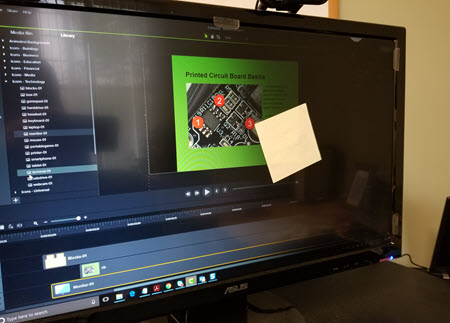
49. เมื่อคุณกำลังพูดถึงบางสิ่งบนหน้าจอของคุณ อย่าชี้ & วงกลมด้วยเมาส์ของคุณ ไม่ใช่ตัวชี้เลเซอร์ และการกระทำซ้ำๆ จะไม่ให้บริการคุณในการรักษาผู้ชมให้มีส่วนร่วมได้ดี
50. ทำให้เคอร์เซอร์ของคุณใหญ่ขึ้น นี่อาจดูแปลกสำหรับคุณ แต่จริง ๆ แล้วนี่จะเป็นประโยชน์อย่างมากสำหรับผู้ดูในการดูการเคลื่อนไหวของคุณจริงๆ และที่ที่คุณกำลังคลิก เคล็ดลับสำหรับมือโปร: โปรแกรมจับภาพหน้าจอบางโปรแกรมให้คุณเปลี่ยนขนาดเคอร์เซอร์หลังการบันทึกได้เช่นกัน
ต้องการเจาะลึกถึงเคล็ดลับที่เรากล่าวถึงหรือไม่?
TechSmith Academy เป็นแพลตฟอร์มการเรียนรู้ออนไลน์ฟรีพร้อมหลักสูตรที่จะช่วยให้คุณเรียนรู้เพิ่มเติมเกี่ยวกับการสร้างวิดีโอและการสื่อสารด้วยภาพ เรามีหลักสูตรเกี่ยวกับการเขียนสคริปต์ การเขียนสตอรี่บอร์ด การจัดแสงและเสียงเบื้องต้น การถ่ายวิดีโอ และอื่นๆ สร้างบัญชีตอนนี้และเริ่มเรียนรู้เคล็ดลับและลูกเล่นเพิ่มเติมเพื่อทำให้วิดีโอของคุณโดดเด่น ยกเลิกการสมัครได้ตลอดเวลา
